
Სარჩევი:
- ავტორი John Day [email protected].
- Public 2024-01-30 10:22.
- ბოლოს შეცვლილი 2025-06-01 06:09.
არსებობს გაკვეთილები NES კონტროლერის Arduino- ს გამოყენების შესახებ, მაგრამ უფრო რთული N64 კონტროლერის და მისი ანალოგური ჯოისტიკის გამოყენებას აქვს გარკვეული მიმზიდველობა. თუ თქვენ გაქვთ Arduino გარშემო და არ გსურთ შეიძინოთ Adaptoid, ეს სასწავლო საშუალებას მოგცემთ ითამაშოთ პროექტი 64 -ში თქვენს არდუნიოსა და N64 კონტროლერთან ერთად. ძნელია? / ზიანს აყენებს ჩემს ნივთებს? ეს არანაირად არ შეცვლის თქვენს კონტროლერს და გაყვანილობა უკიდურესად მარტივია, ასე რომ, თუ ყველაფერს ფრთხილად აკეთებთ, თქვენს კონტროლერს საფრთხე არ ემუქრება და ნებისმიერ დროს შეგიძლიათ მისი გათიშვა N64 კონსოლთან გამოსაყენებლად. საჭიროა: Arduino - $ 30 დამუშავება 1.0 - უფასო Arduino პროგრამული უზრუნველყოფა - უფასო 3 ცალი მავთული - უფასო (იმედი მაქვს) USB კაბელი
ნაბიჯი 1: კონტროლერის გაყვანილობა
პირველი რაც თქვენ უნდა გააკეთოთ არის თქვენი Arduino- ს კონტროლერთან დაკავშირება. კონტროლერი იყენებს მხოლოდ სამ დენს: +3.3V, სიგნალს და მიწას. უშუალოდ დანამატს უყურებთ, მიწა ყველაზე შორს არის მარცხნივ, სიგნალი შუაშია და +3.3V მარჯვნივ. მავთულის გამოყენებით, დაუკავშირეთ გრუნტი და +3.3V შესაბამის ქინძისთავებს Arduino- ზე და დაუკავშირეთ სიგნალის მიმღები ციფრულ 2 pin- ს Ardunio- ზე. შენიშვნა: თუ თქვენ გაქვთ სხვა კოდი თქვენს Arduino- ზე, უნდა გათიშოთ კონტროლერი და ატვირთოთ ახალი კოდი მომდევნო გვერდიდან Arduino- მდე, სანამ ჩართავთ მას კონტროლერთან ერთად. შეაერთეთ Arduino შეაერთეთ USB კაბელი და არდუინოს ექნება ძალა.
ნაბიჯი 2: გახსენით და გაუშვით კოდი
ეს კოდი დაწერა ჩემმა, N64_Arduino ფაილის ნაწილმა, რომელიც დაფუძნებულია ენდრიუ ბრაუნის მიერ შეკრების კოდზე. ZIP არქივები: ქვემოთ მოყვანილი ორი Zip ფაილი შეიცავს კოდს, რომელიც საჭიროა Arduino- ს გასაშვებად და შემდეგ კომპიუტერში გაგზავნილი მონაცემების ინტერპრეტაციისთვის. N64_Arduino ფაილი უნდა იყოს შედგენილი Arduino IDE- ში და N64_Controller მუშაობს 1.0. N64_Arduino- ს დამუშავების პროცესში ეს PDE ფაილი უნდა ატვირთოს თქვენს Arduino- ში და იმუშაოს შეფერხების გარეშე, თუ ყველაფერი სწორად გაქვთ დაკავშირებული. ის უბრალოდ კითხულობს N64 კონტროლერს მონაცემებს ღილაკებზე და ანალოგიურ ჯოხზე და აგზავნის მას კომპიუტერში სერიული პორტის საშუალებით. მისი შეცვლა საკმაოდ ადვილია, მაგალითად, თქვენ შეგიძლიათ გამოიყენოთ მეთოდები ამ ფაილიდან კონტროლერის გამოსაძიებლად და გამოიყენოთ მონაცემები Arduino რობოტის გასაშვებად კომპიუტერში მისი გადაცემის ნაცვლად. N64_Controller ეს არის 1.0 პროექტის დამუშავება, რომელიც იღებს Arduino- ს მიერ გადაცემული მონაცემები და გადააქცევს მას კლავიატურის პრესებად, რომლითაც შეგიძლიათ შეაფასოთ ემულატორი, როგორიცაა პროექტი 64. შეიძლება დაგჭირდეთ ხაზის შეცვლა String portName = Serial.list () [1]; თქვენი Arduino- ს შესატყვისად, ის უნდა იყოს Serial.list () [0]; Serial.list () [1]; ან Serial.list () [2]; რედაქტირება: დაამატეთ "java.awt. Robot იმპორტი;" "იმპორტი java.awt. AWTException;" "იმპორტი java.awt.event. InputEvent;" კოდში, თუ თქვენ იყენებთ დამუშავებას 1.1N64_Controller_mouse ეს იგივეა, რაც N64_Controller, გარდა იმისა, რომ ანალოგური ჯოხი აკონტროლებს თქვენს მაუსს და არა ისრის ღილაკებს. A და B არის მარჯვენა და მარცხენა დაწკაპუნება, შესაბამისად. მაუსის გასააქტიურებლად დააჭირეთ დაწყების ღილაკს თქვენს კონტროლერზე.
ნაბიჯი 3: შექმენით პროექტი 64
სანამ კონტროლერის გამოყენებას შეძლებთ, Arduino უნდა იყოს დაკავშირებული და გააქტიურდეს თქვენ მიერ გადმოწერილი კოდი ბოლო საფეხურზე, ხოლო Processing 1.0 უნდა იყოს ღია N64_Controller პროგრამის გაშვებით. შეამოწმეთ იგი Notepad- ში, ღილაკზე A დაჭერით უნდა შეიყვანოთ A, B უნდა შეიყვანოთ B და ა.შ. ასე რომ, ახლა თქვენ გაქვთ სამუშაო კონტროლერი (იმედია) და გინდათ რამდენიმე თამაში. Downl0ad PJ 64https://www.pj64 -emu.com/downloads/ Set Key Mappings დაწყება PJ 64 და პირველი გახსენით პარამეტრების მენიუ (Ctrl+T). შეცვალეთ შეყვანის კონტროლერი N-Rage- ის პირდაპირი შეყვანისთვის. გახსენით "კონფიგურაციის კონტროლერის მოდულის" მენიუ და დააყენეთ რუკები კონტროლერის გამოყენებით. დაიწყეთ თამაში! თქვენ მზად უნდა იყოთ წასასვლელად! ჩამოტვირთეთ რამდენიმე ROM და დაიწყეთ სარგებლობა თქვენი სახლის Nrew ადაპტერით.
ნაბიჯი 4: Arduino კოდი სიღრმეში
N64 პროტოკოლი N64 კონტროლერთან და ერთი მავთულის ინტერფეისზე გაგზავნილი ბიტები დაშიფრულია 4 µs სიგანის იმპულსებით. A '0' არის 3 µs დაბალი და 1 µs მაღალი. A '1' არის 1 μs დაბალი და 3 μs მაღალი. Arduino კოდი N64_send ან N64_receive იყენებს ენდრიუ ბრაუნის მიერ დაწერილ ასამბლეის კოდს ძალიან ფრთხილად, რომელიც აკონტროლებს მონაცემთა ხაზს კონტროლერთან კომუნიკაციისთვის. nop ბლოკები გამოიყენება შესაბამისი რაოდენობის μs დაველოდოთ მონაცემების გაგზავნის ხაზის გამოკითხვამდე. გაშვებისას 0x00 იგზავნება კონტროლერთან და ამის შემდეგ გამოიყენება მხოლოდ ბრძანება 0x01 კონტროლერის სტატუსის გამოსაკითხად. მონაცემთა კოდირება როდესაც მონაცემები მიიღება 0x01- ის შემდეგ, ის ჩნდება ღილაკის ინფორმაციის 16 ბიტი და 16 ბიტი ანალოგური ჯოისტიკის ინფორმაცია. მონაცემები გამოიყურება 4400000000000000000044440044000444. ბიტების ფორმატი არის: A, B, Z, Start, Dup, Ddown, Dleft, Dright, 0, 0, L, R, Cup, Cdown, Cleft, Cright + 16 ბიტი ანალოგი ჯოხის პოზიცია. მეთოდი translate_raw_data () გადის 32 ბიტს, ჩადის მათ სტრუქტურაში N64_status. პირველი 16 ბიტი არის მარტივი 1 ან 0, მაგრამ ბოლო 16 ითარგმნება მთელ რიცხვში დაახლოებით დიაპაზონში (-80, 80) for for (i = 0; i <8; i ++) {N64_status.stick_x | = N64_raw_dump [16+მე]? (0x80 >> i): 0; } მას შემდეგ, რაც მონაცემები ამ მარტივ ფორმაშია, ადვილია გააკეთო ის, რაც გინდა მასთან ერთად. ამ შემთხვევაში, ის უბრალოდ იგზავნება სერიული პორტის მარყუჟის () მეთოდით, როგორც ორობითი მონაცემების სტრიქონი ორი მთელი რიცხვით x და y მნიშვნელობებისთვის. სერიული პორტის საშუალებით გაგზავნილი მონაცემები შეიძლება ასე გამოიყურებოდეს: 0400000000000400 63 -67 რაც ნიშნავს იმას, რომ ორი ღილაკი დაჭერილია და საკონტროლო ჯოხი იყო 63, -67.
ნაბიჯი 5: მითითებები
ენდრიუ ბრაუნის პროექტი Arduino- სთან N64 ადაპტერზე gamecube- ის შესაქმნელად ფასდაუდებელი იყო ამ პროექტის კოდირებისას:
სასარგებლო სქემები შეგიძლიათ იხილოთ აქ: https://www.raphnet.net/electronique/gc_n64_usb/index_en.php ინფორმაცია N64 კონტროლერების საკუთრების ოქმის შესახებ შეგიძლიათ იხილოთ აქ:
გირჩევთ:
ხელნაკეთი პელტიეს გამაგრილებელი / მაცივარი ტემპერატურის კონტროლერით წვრილმანი: 6 ნაბიჯი (სურათებით)

ხელნაკეთი პელტიეს გამაგრილებელი / მაცივარი ტემპერატურის კონტროლერით წვრილმანი: როგორ გააკეთოთ ხელნაკეთი თერმოელექტრული პელტიეს ქულერი / მინი მაცივარი წვრილმანი W1209 ტემპერატურის კონტროლერით. ეს TEC1-12706 მოდული და პელტიეს ეფექტი ხდის სრულყოფილ წვრილმანებს! ეს სასწავლო არის ნაბიჯ ნაბიჯ ინსტრუქცია, რომელიც გიჩვენებთ თუ როგორ უნდა
DIY Emg სენსორი მიკრო კონტროლერით და მის გარეშე: 6 ნაბიჯი
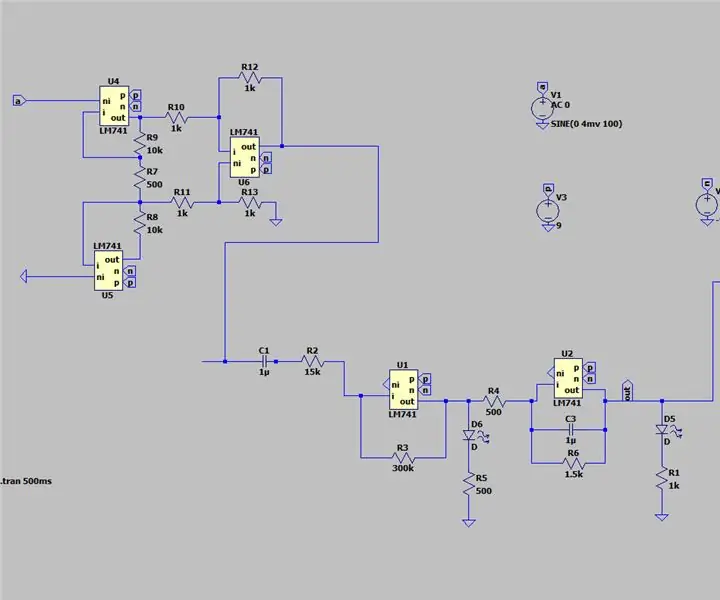
DIY Emg სენსორი მიკრო კონტროლერთან ერთად და მის გარეშე: კეთილი იყოს თქვენი მობრძანება ცოდნის გაზიარების ინსტრუქციულ პლატფორმაზე. ამ ინსტრუქციებში მე ვაპირებ განვიხილო, თუ როგორ უნდა გავაკეთო ძირითადი emg ჩართვა და მათემატიკური გაანგარიშების მიღმა მასში ჩართული. თქვენ შეგიძლიათ გამოიყენოთ ეს წრე კუნთების პულსის ცვალებადობის დასაკვირვებლად
გამოიყენეთ Arduino ძრავის RPM– ის საჩვენებლად: 10 ნაბიჯი (სურათებით)

გამოიყენეთ Arduino ძრავის RPM– ის საჩვენებლად: ეს სახელმძღვანელო ასახავს იმას, თუ როგორ გამოვიყენე Arduino UNO R3, 16x2 LCD დისპლეი I2C– ით და LED ზოლები, რომლებიც გამოიყენება როგორც ძრავის სიჩქარის საზომი და სინათლის გადასაადგილებლად ჩემს Acura Integra სიმღერაში. იგი დაწერილია ვიღაცის გამოცდილებით ან ექსპოზიციით
კოშკის კოპტერი PID კონტროლერით: 4 ნაბიჯი

Tower Copter PID კონტროლერთან ერთად: გამარჯობა ბიჭებო, მე მქვია wachid kurniawan putra, დღეს ჩემს გუნდს გავუზიარებ ჩემს მიკროკონტროლერის პროექტს ჩემი გუნდი შედგება 4 ადამიანისგან, მათ შორის მეც, ისინი არიან: 1. ხუან ანდრია (15/386462 / SV / 09848) 2. ვაჩიდ ყურნიავან პუტრა (17/416821 / SV / 14559) 3
როგორ გააკეთოთ ჭკვიანი დერეფანი კონფიგურირებადი ტაიმერის კონტროლერით: 6 ნაბიჯი (სურათებით)

როგორ გააკეთოთ ჭკვიანი დერეფანი კონფიგურირებადი ტაიმერის კონტროლერით: ეს გაკვეთილი აჩვენებს, თუ როგორ უნდა გააკეთოთ ჭკვიანი დერეფანი კონფიგურირებადი ტაიმერის კონტროლერით
